打电脑游戏时总是容易打出文字 如何解决Win10玩游戏时输入法总是弹出的问题
当我们热衷于打电脑游戏时,总是容易在激烈的战斗中不小心按下某些键,导致输入法突然弹出,打断了我们的游戏体验,尤其是在使用Win10系统时,这个问题更加常见。幸运的是我们可以采取一些简单的措施来解决这个困扰。本文将探讨在Win10玩游戏时输入法总是弹出的问题,并提供一些实用的解决方法,帮助我们享受更流畅的游戏体验。
操作方法:
1.右击“开始”按钮找到“控制面板”;(往下有另一个打开”控制面板“的方法)
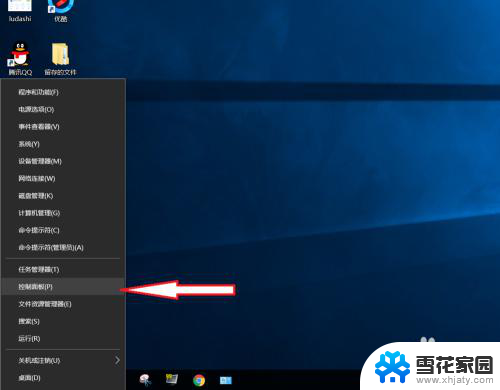
2.在控制面板打开“时钟、语言和区域”设置界面
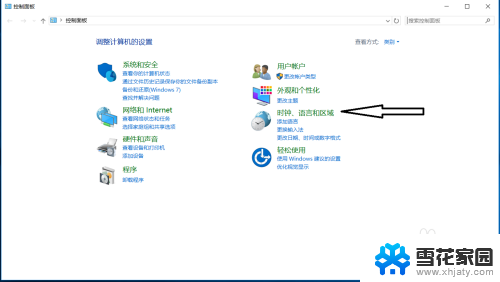
3.在“语言”设置里点击“添加语言” ,“更改语言首选项中”单击“添加语言”
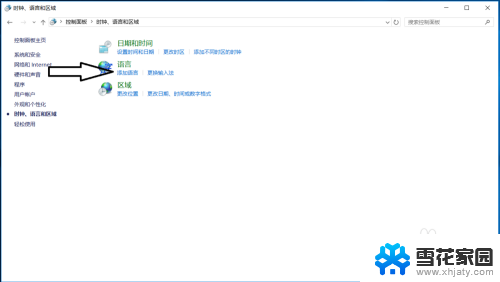
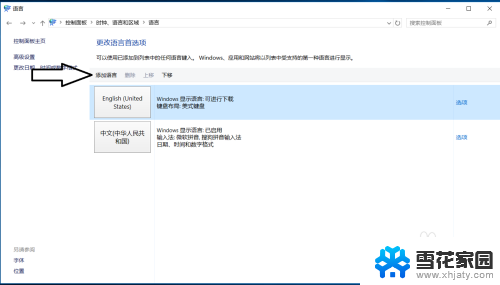
4.在添加语言设置下拉菜单里选择“英语”,并点击“打开”按钮
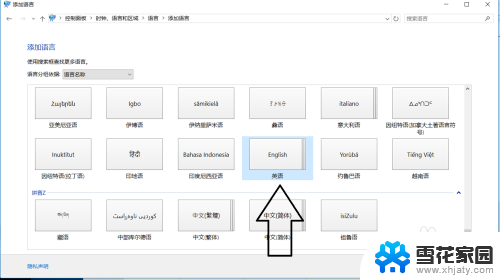
5.设置页面里选择“英语(美国)” ,并点击“添加”按钮;
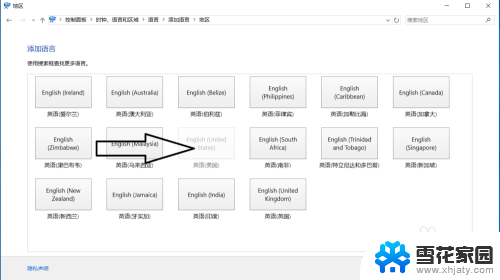
6.在“语言”设置页面选择“中文”,点击“下移”(这会让系统默认输入法变成英文。和win7系统默认的一样);让英语项在最上面。
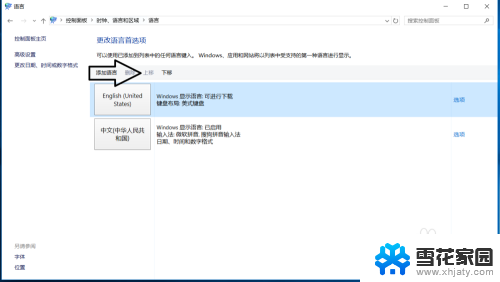
7.
如果进入游戏出现打字时,同时按“Alt+Shift”。就不会影响游戏了,平时打字时按“Shift”切换中英文。
8.2018年5月最新win10版本号1803调整方法,开始菜单右键。之后点击“系统”
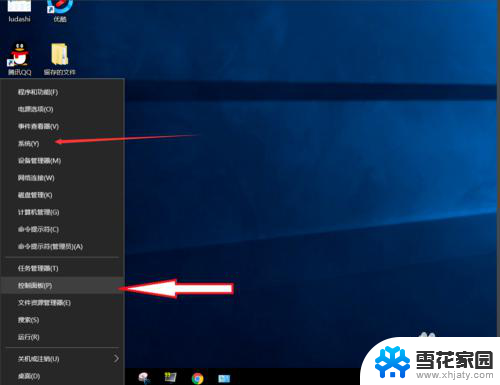
9.点击“主页”
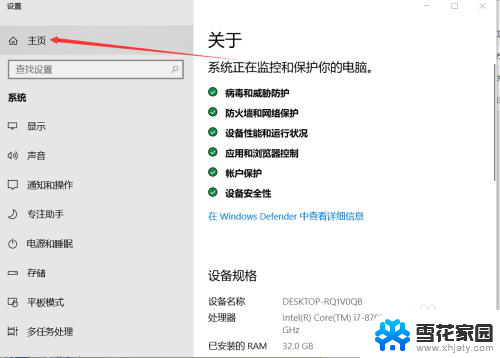
10.点击“时间和语言”
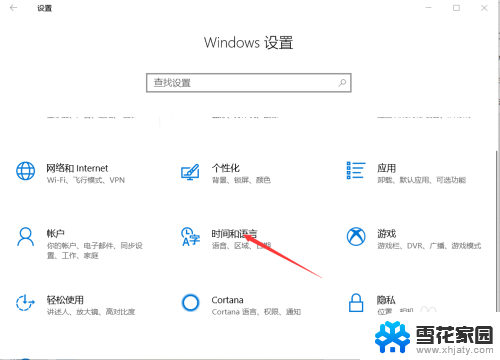
11.添加语言为“英语(美国)”
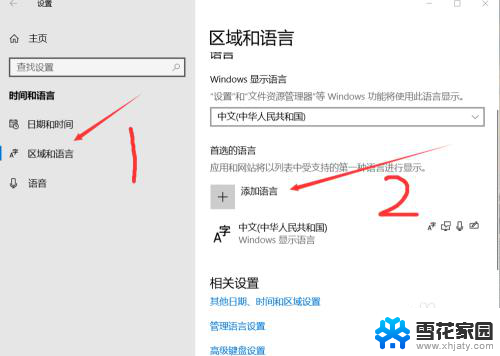
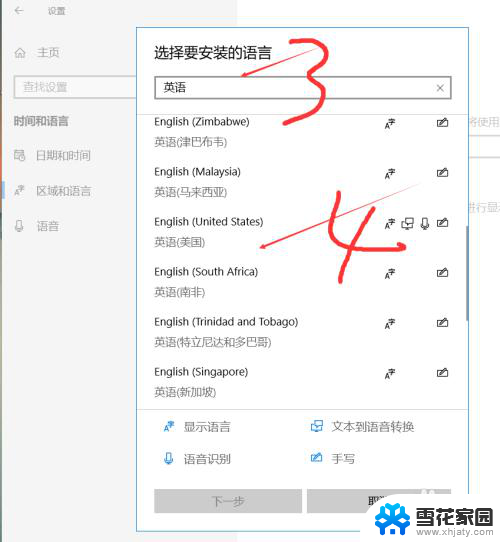
12.安装语言功能这三项都不要勾选,特别是第一项选中过后电脑语言就会变成英文。这样设置后就和以前的win7一样,关闭输入法后进游戏不影响了。
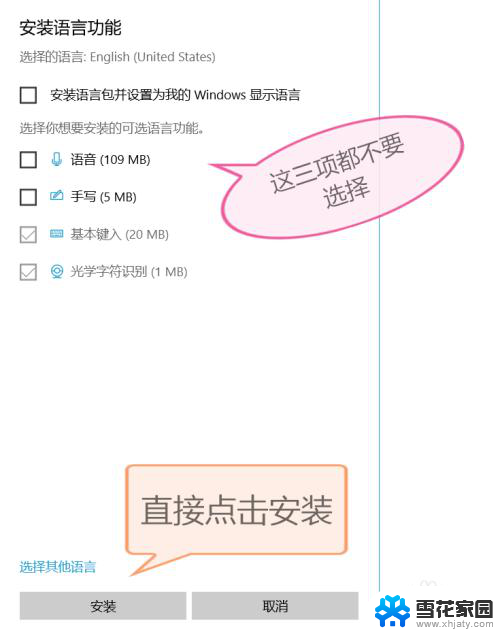
以上就是打电脑游戏时总是容易打出文字的全部内容,碰到同样情况的朋友们赶紧参照小编的方法来处理吧,希望能够对大家有所帮助。
打电脑游戏时总是容易打出文字 如何解决Win10玩游戏时输入法总是弹出的问题相关教程
-
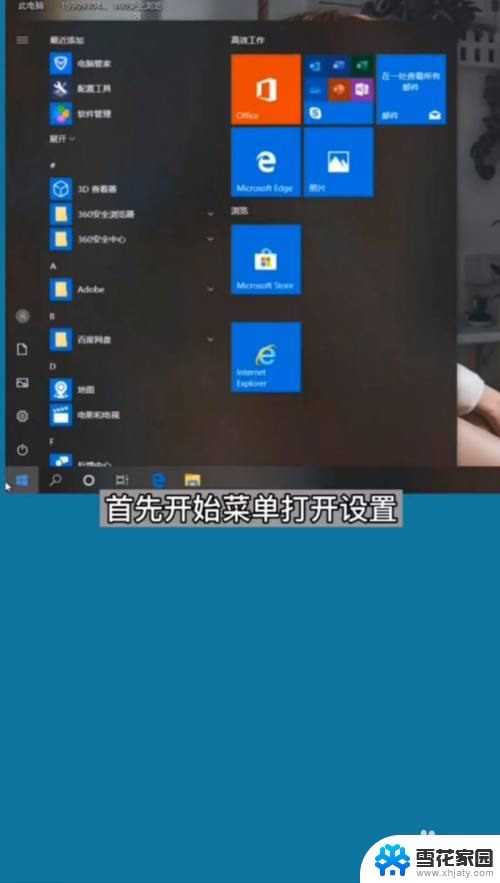 玩游戏时总是弹出广告怎么办 WIN10系统玩游戏时如何屏蔽广告弹窗
玩游戏时总是弹出广告怎么办 WIN10系统玩游戏时如何屏蔽广告弹窗2024-01-31
-
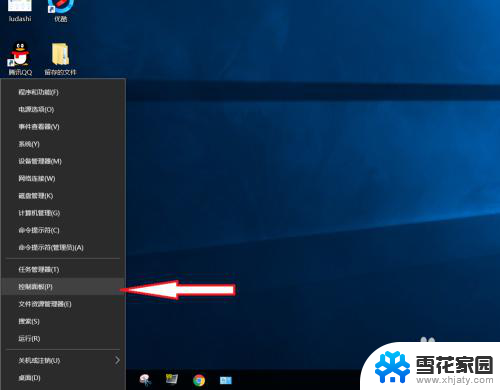 玩电脑游戏怎么避免打字 Win10玩游戏输入法总是在打字怎么办
玩电脑游戏怎么避免打字 Win10玩游戏输入法总是在打字怎么办2024-01-20
-
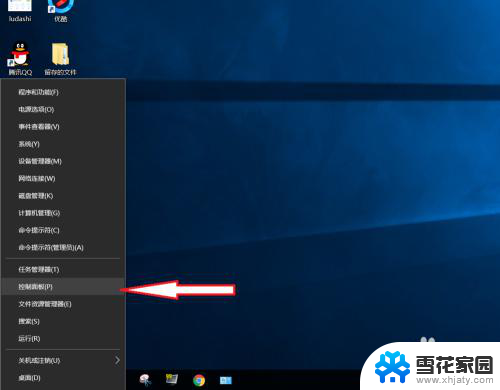 战地左上角总打字 Win10玩游戏时怎样关闭输入法
战地左上角总打字 Win10玩游戏时怎样关闭输入法2024-03-07
-
 电脑是中文输入法但打不出汉字 win10微软输入法无法输入汉字的解决办法
电脑是中文输入法但打不出汉字 win10微软输入法无法输入汉字的解决办法2024-05-09
- 打游戏按键老是出打字怎么解决 Win10玩游戏输入法干扰解决方法
- 电脑打游戏老打字 Win10玩游戏时怎么关闭打字输入框
- 打游戏出现输入法怎么关闭 Win10玩全屏游戏时如何关闭输入法
- 打游戏如何把输入法关闭 Win10玩游戏时怎么停止输入法
- 电脑自带输入法怎么打出字是繁体 win10自带输入法怎么切换到繁体输入
- win10自动弹桌面 win10全屏玩游戏时自动弹出桌面怎么办
- win10系统有超级终端么 win10超级终端使用方法图文教程
- win10关闭后台自启动 win10开机自启动程序关闭步骤
- win10的图片打不开了 win10系统图片无法显示怎么办
- win10自带录屏软件下载 Win10自带的录屏快捷键无法录屏怎么解决
- 电脑win10更新了一直蓝屏 win10更新后蓝屏错误代码解决方法
- win10怎样进行系统更新 Windows10怎么升级到最新版本
win10系统教程推荐
- 1 电脑win10更新了一直蓝屏 win10更新后蓝屏错误代码解决方法
- 2 win10 电脑响应慢 笔记本变慢怎么调整
- 3 win10如何打开windows update 怎样让win10系统自动更新
- 4 win10 数字激活 备份 win10系统备份方法
- 5 win10台式电脑没有声音怎么设置 电脑无法播放声音
- 6 win10启动后看不到图标 笔记本图标找不到了怎么办
- 7 电脑怎么扫描纸质文件win10 win10怎么扫描病毒
- 8 win10系统"快速启动"的启用和关闭 win10快速启动设置关闭详细教程
- 9 win10桌面字体看着模糊 win10字体模糊处理技巧
- 10 win 10许可证即将过期如何激活 Win10系统电脑许可证过期如何激活